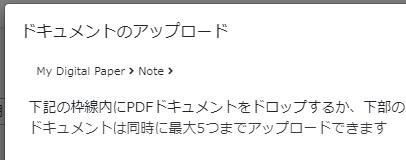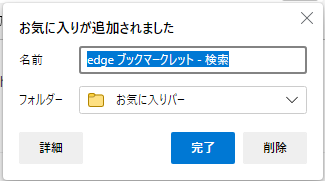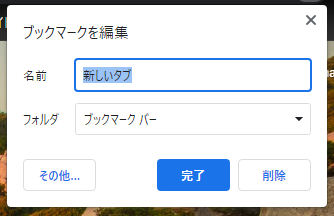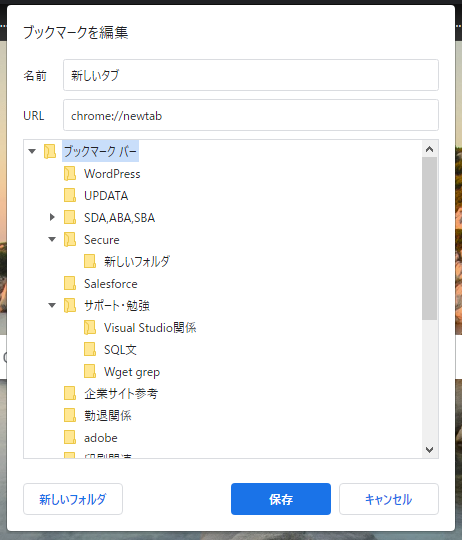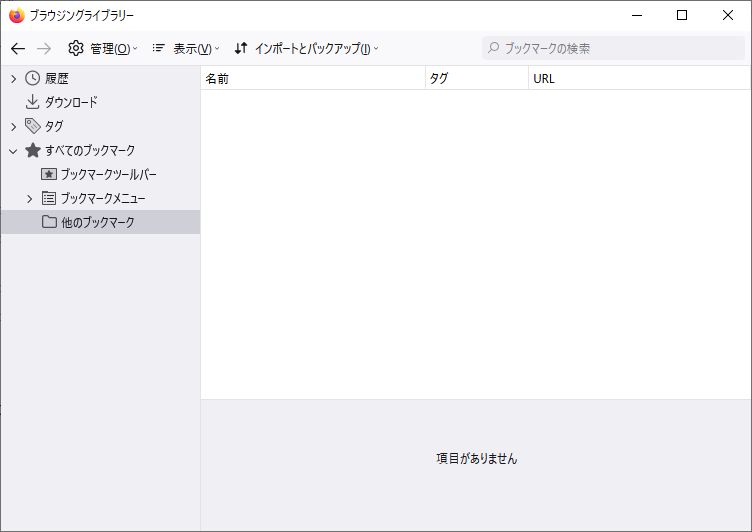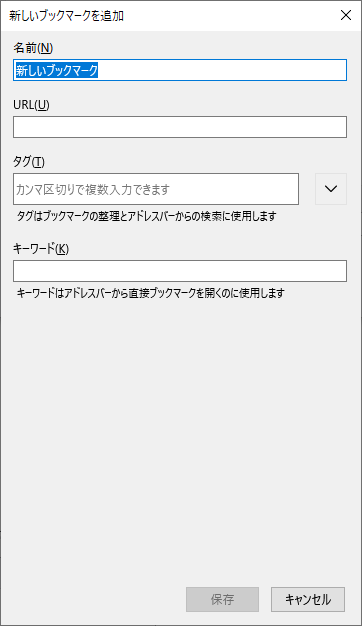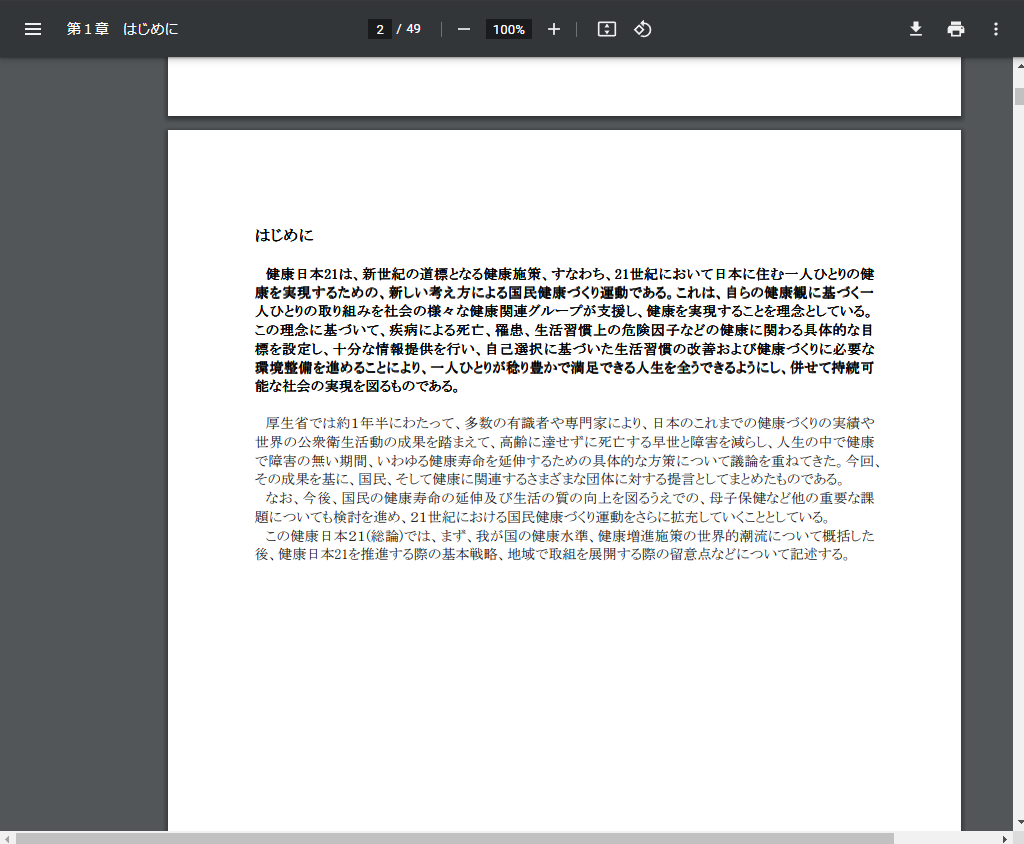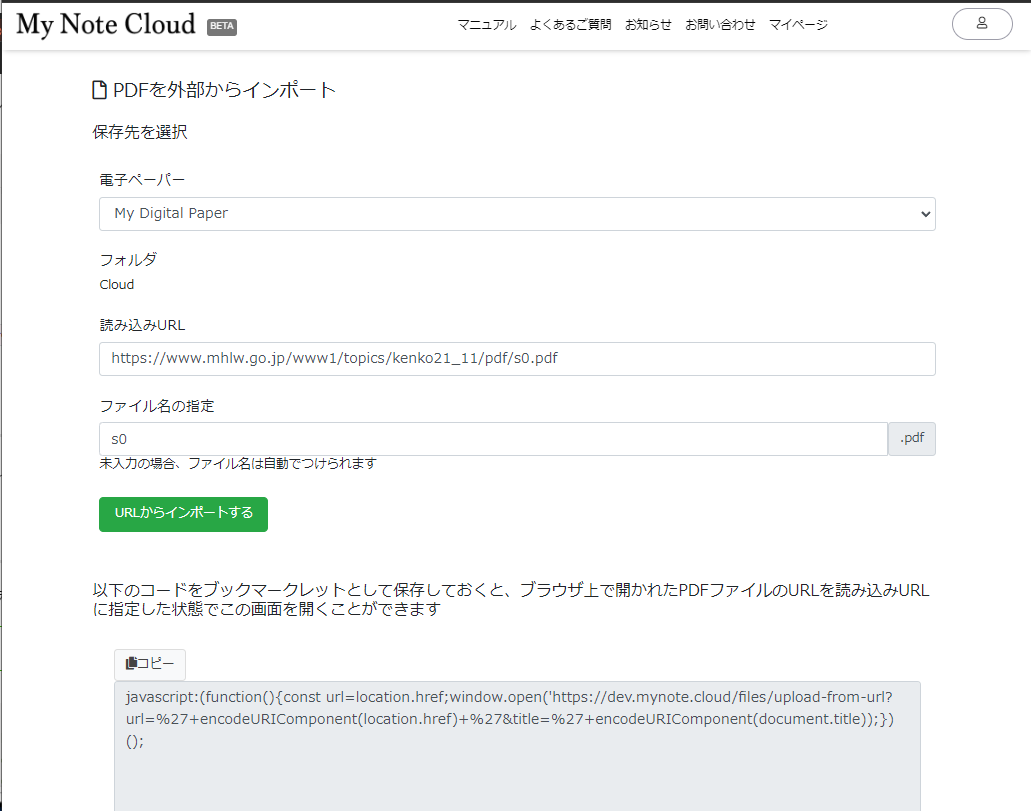クラウドから電子ペーパーへ同期する
PDFドキュメントをクラウドから電子ペーパーへ同期することできます。
この機能をご利用いただくと、ご自分で作成したPDFドキュメント、インターネットに公開されている公文書や論文を持ち歩いたり、メモを取ったりすることができるようになります。
電子ペーパーに同期するPDFドキュメントを準備する
電子ペーパーに同期するOffice文書や書籍からPDF形式のドキュメントをご準備ください。
PDF変換機能を利用する
(2023年6月28日 追加)
PDF変換機能により、テキストファイルや Microsoft Office 文書を My Note Cloud 上でPDFドキュメントに変換することができるようになりました。特別な操作は不要で、変換したいドキュメントをアップロードするだけです。
変換できるドキュメントの形式やファイルサイズはサービス仕様をご覧ください。
PDF変換機能は同時に複数のリクエストがあった場合は到着順に処理するため、お待たせすることがあります。また、ページレイアウトが適正でない場合は処理に時間がかかることがあります。
PDFドキュメントを作成する
Office文書をPDFドキュメントにする手順はOffice文書を電子ペーパーで持ち歩くをご覧ください。
その他のソフトウェアでPDFドキュメントを作成する方法は、お使いのソフトウェアのマニュアルをご覧ください。
アップロードできるPDFドキュメントにはサイズの制限があります。詳しくはサービス仕様をご覧ください。
インターネットに公開されているPDFドキュメントを利用する
インターネットに公開されているPDFを直接 My Note Cloud に取り込む手順はインターネットに公開されているPDFをインポートするをご覧ください。
PDFドキュメントをクラウドにアップロードする
ブラウザーでアップロードする
My Note Cloud のマイページから ドキュメントフォルダーを開き、「ドキュメントのアップロード」をクリックします。

アップロードするドキュメントを赤枠内にドラッグ&ドロップするか、フォルダーから選択して「〇つのドキュメントをアップロードする」をクリックしてください。
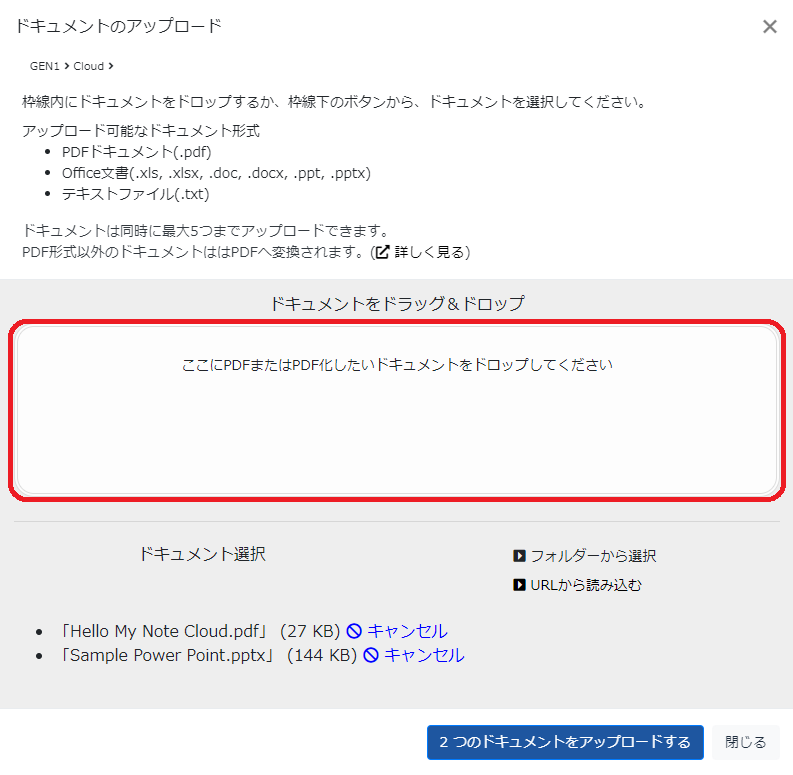
インターネットに公開されているPDFをインポートする
インターネットにはさまざまなPDFドキュメントが公開されています。たとえば「クアデルノ」のスケジュール帳やテンプレート、各省庁の公的な文書、学術的な論文などさまざまです。
このようなPDFドキュメントをURLを指定して My Note Cloud にインポートすることができます。「URLからの読み込みはこちらから」をクリックしてください。
※ インターネットに公開されている文書は利用方法が制限されている場合があります。配布サイトの定めに従ってご利用ください。
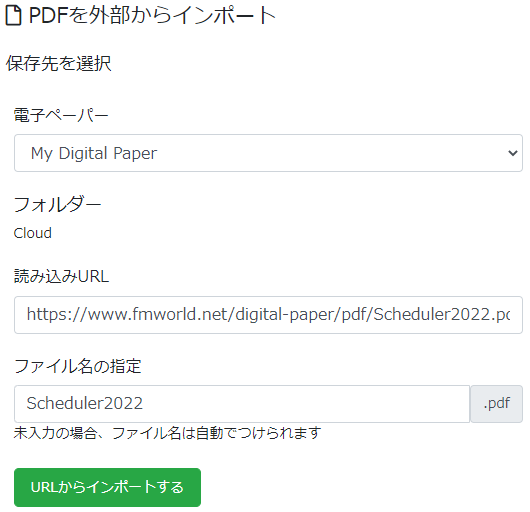
公開されているPDFドキュメントのURLを入力して「URLからインポートする」でインポートしてください。ファイル名を変更することもできます。
インポートされたドキュメントはドキュメント一覧に追加されます。
電子ペーパーへ同期する
My Note Cloud にアップロードが成功するとドキュメント一覧に追加され、同期待ちとなります。![]() ボタンや操作メニュー
ボタンや操作メニュー![]() から同期することで電子ペーパーへ取り込まれます。
から同期することで電子ペーパーへ取り込まれます。

上級編 ブックマークレットでPDFをインポートする
Microsoft EdgeやChrome等のブラウザーではブックマークレット機能を使ってPDFのURLを自動で入力することができます。
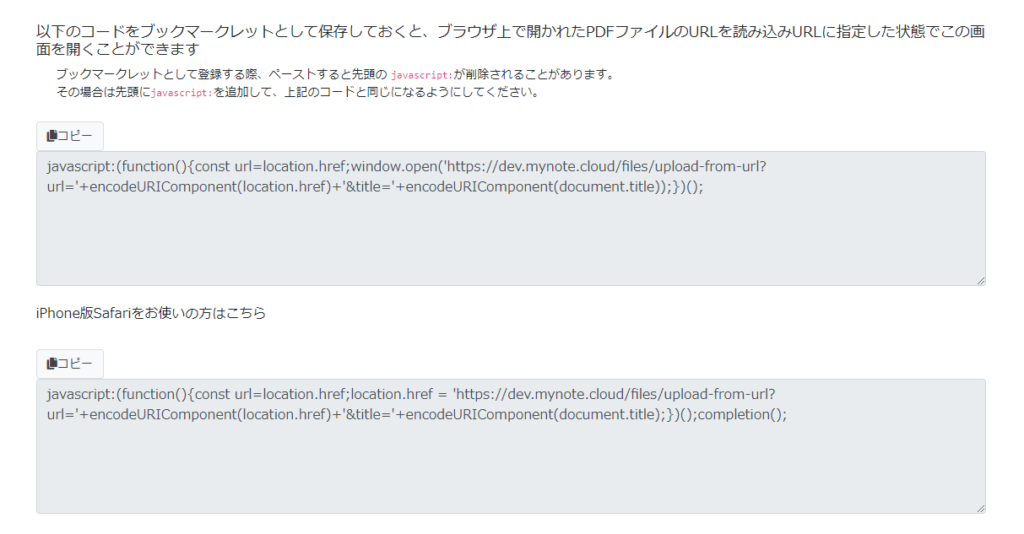
Microsoft Edgeによるブックマークレットの登録方法
- URL入力欄にある☆マークより、お気に入り追加を開きます。

- お気に入り追加画面の詳細ボタンをクリックしてください。

- お気に入りの編集画面が表示されるので、URLにJavascriptを貼り付けます。

- 保存した後、My Note Cloudにログインしていればブックマークレットを実行することができるようになります。
Chromeによるブックマークレットの登録方法
- URL入力欄にある☆マークより、お気に入り追加を開きます。

- その他をクリックして「ブックマークを編集」画面を表示します。

- URLにJavascriptを入力し、保存すると完了です。
FireFoxによるブックマークレットの登録方法
- メニューボタンよりブックマークを開きます。

- ブックマークを管理をクリックします。ブラウジングライブラリーの管理からブックマークを追加を開きます。

- URLにJavascriptを入力し、保存すると完了です。

ブックマークレットの実行方法
※ 事前にMy Note Cloudにログインしてください。
- PDFをブラウザー上で開きます。

- PDFを開いた状態で、お気に入りに登録したブックマークレットをクリックします。
- 別タブで読み込みURLが入力された状態でMy Note CloudのPDFを外部からインポート画面が表示されます。
- URLからインポートするボタンをクリックして完了です。

クラウド以外のフォルダーにドキュメントを同期したい場合
クラウドフォルダー以外にドキュメントをアップロードしたい場合は、マイページ>My Digital Paperから同期したいフォルダーを開きます。
開いたフォルダー上で「ドキュメントのアップロード」を実行すると、そのフォルダー内にドキュメントが保存されます。
どのフォルダーにアップロードしようとしているかはドキュメントのアップロード画面で確認できます。